让每一个人,都有自己的地图!
水经微图(简称“微图”)Web版,最近上线了一个基于字段值进行分组的新功能,虽然该功能没有ArcGIS的分组功能强大,但操作比较简单,新手比较容易入门。
如何按属性字段分组
我们在这里分别新建了一个点、线和面图层,并在图层中绘制了一些样例数据,现在我们就以点图层为例,分享如何按属性字段分组的方法。
在图层树的图层节点上单击右键,或点击“三个点”的图标,可以显示图层菜单。
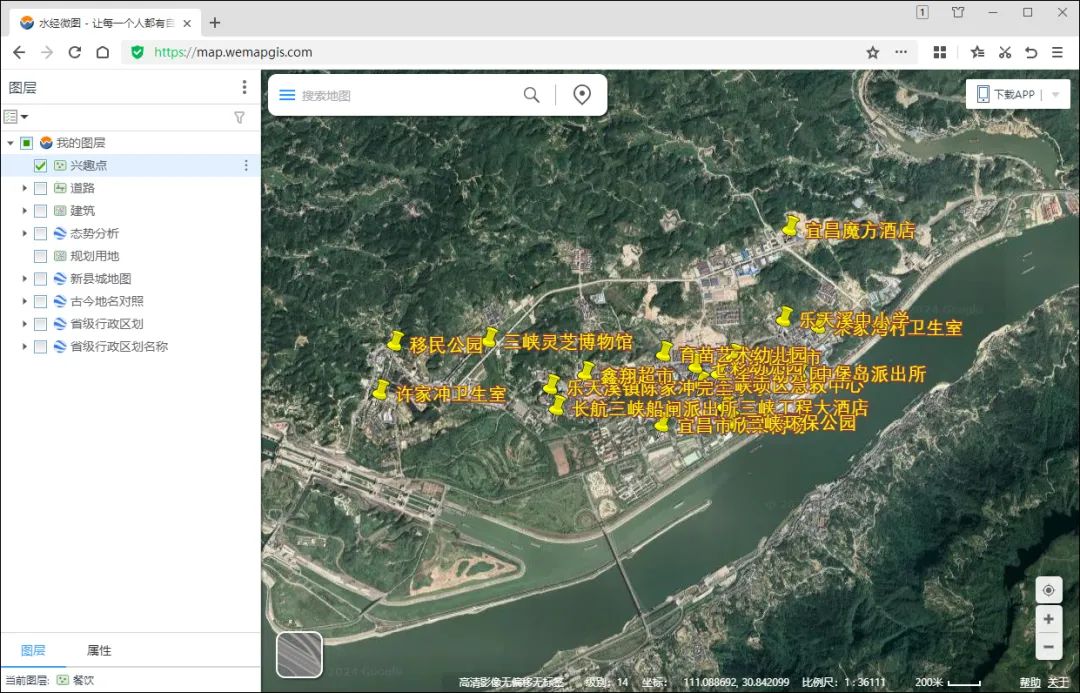
图层节点
在图层的菜单中,选择“属性”菜单显示图层属性。
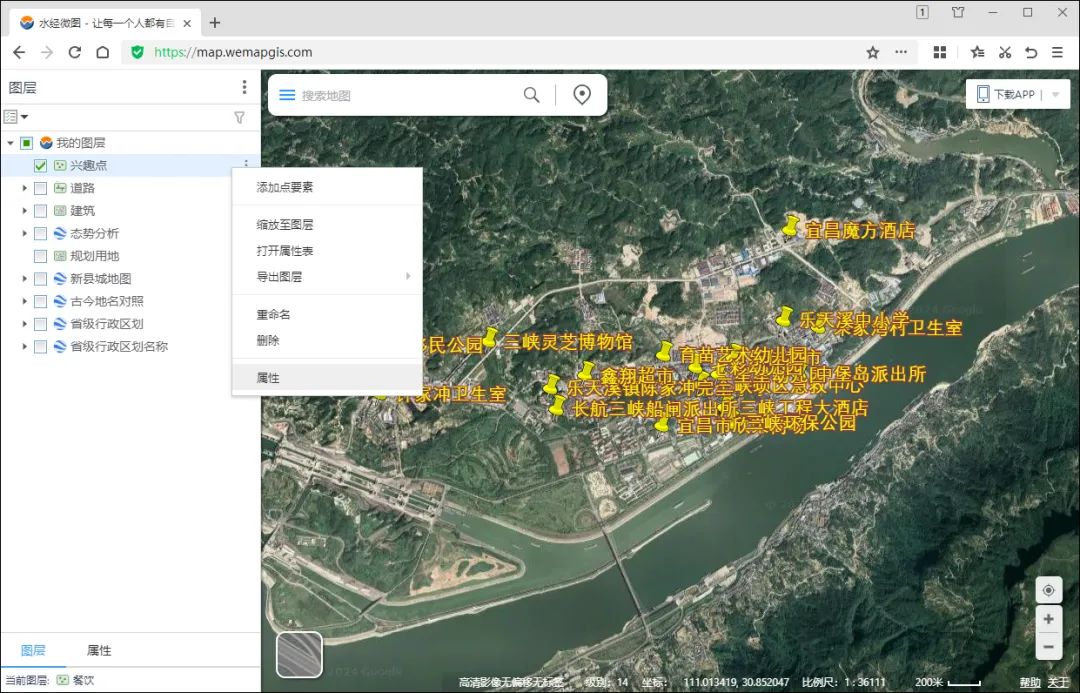
图层菜单
在“图层属性”界面的“样式”功能中,选择“分组符号”打开样式分组设置功能界面。
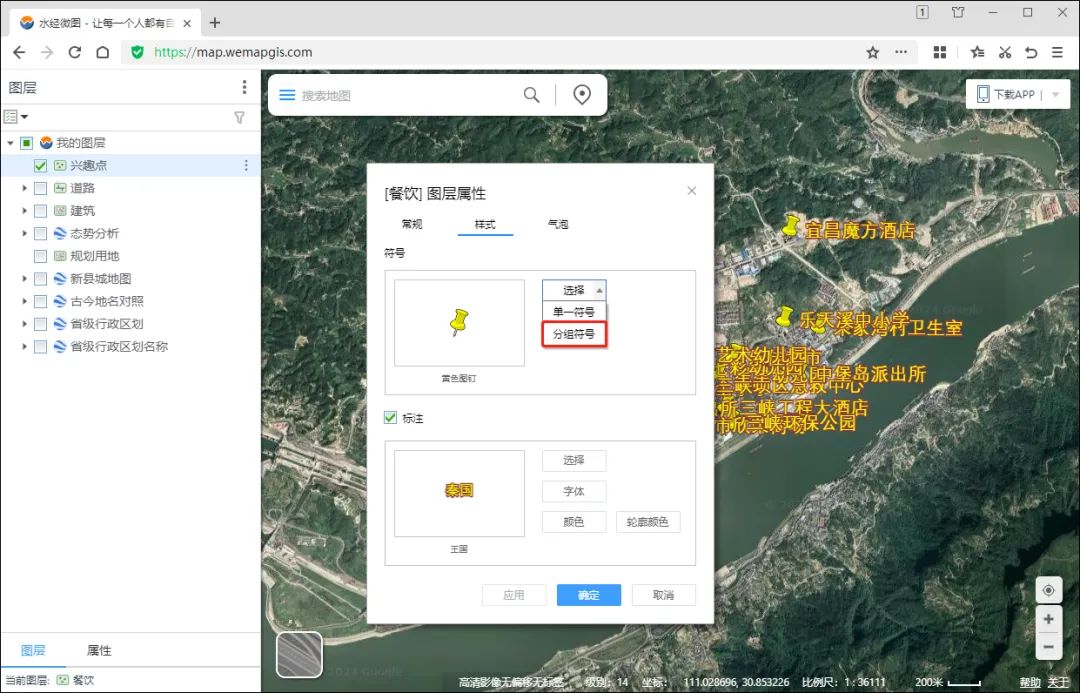
图层属性
在“分组字段”中,选择需要基于该字段值进行分组的字段,比如“兴趣点类型”等。
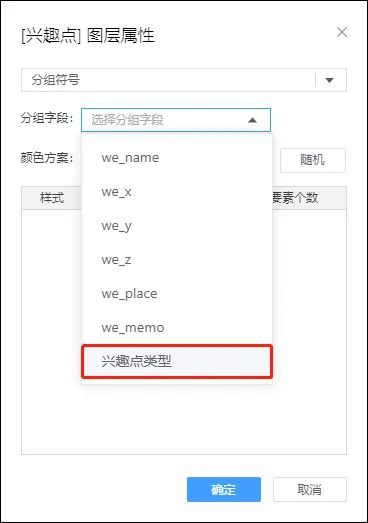
分组字段
按字段值进行分组后,将会显示分组图例的例表。
点击“颜色方案”可以选择在图标叠加颜色的色带,并支持随机颜色。
点击样式图层,可以打开样式库选择不同的样式符号。
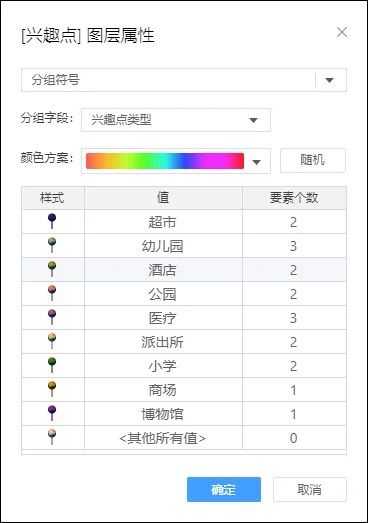
颜色方案
在样式符号库中,除了可以选择不同的符号外,还可以对符号的相关参数进行设置。
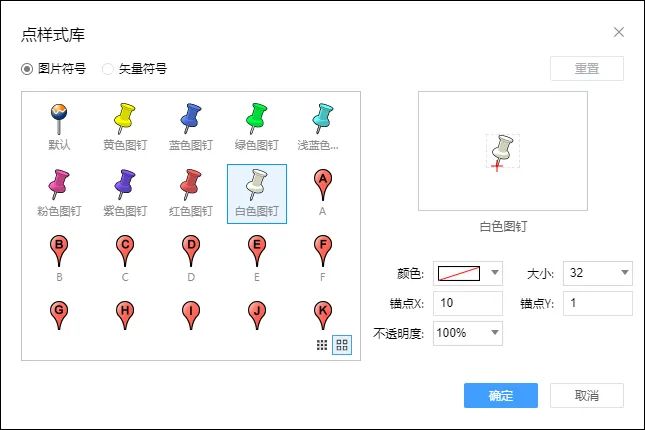
点样式库
这里我们全部选择白色图钉,并在图钉上叠加一个随机颜色。
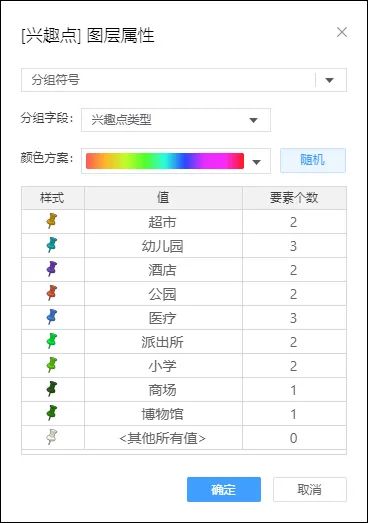
点图层要素分组
将配置好的分组图例应用到图层之后,会在图层节点下显示所有已配置好的图例。
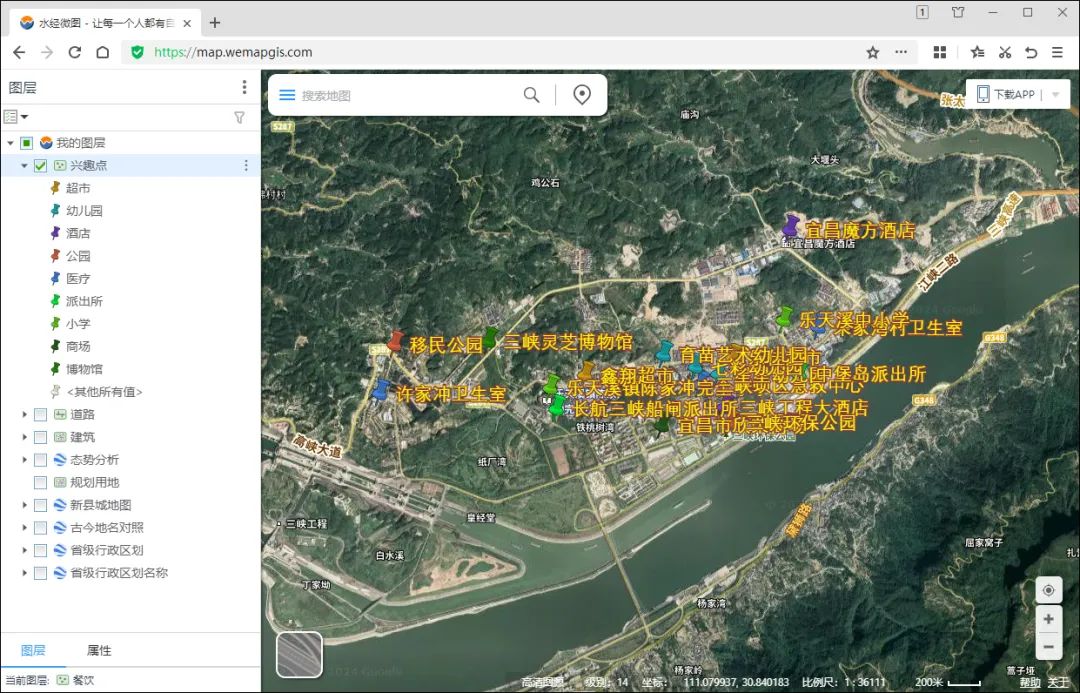
点要素分组样式效果一
为了更清晰地看到配置效果,我们可以把底图切换为电子地图,并关掉地名图层,效果如下图所示。
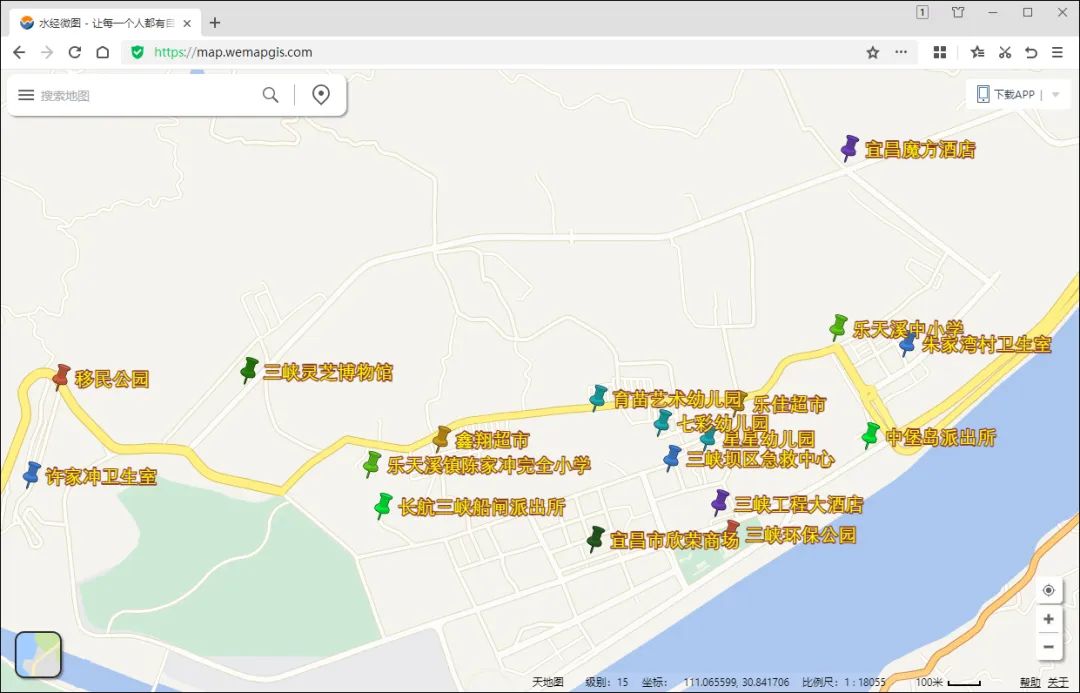
分组图例配置效果二
线图层的分组图例设置方法,与点样式的设置基本相同,也可以选择一个字段进行分组,并对分组后的样式进行设置。
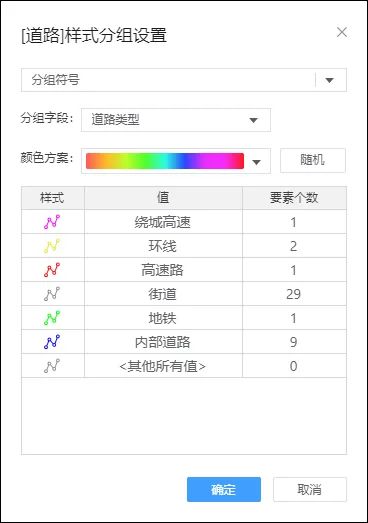
线图层要素分组
线图层的要素进行分组设置完成之后的效果,如下图所示。
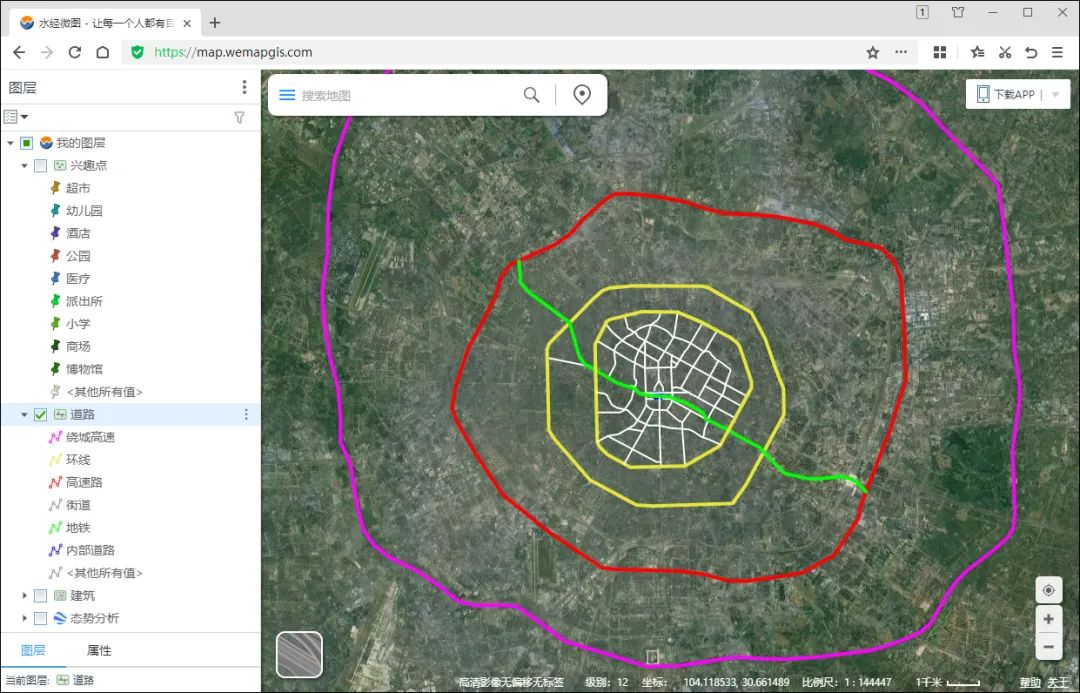
线要素分组效果
同样地,面图层要素的分组样式操作方法也基本相同,这里不再赘述。
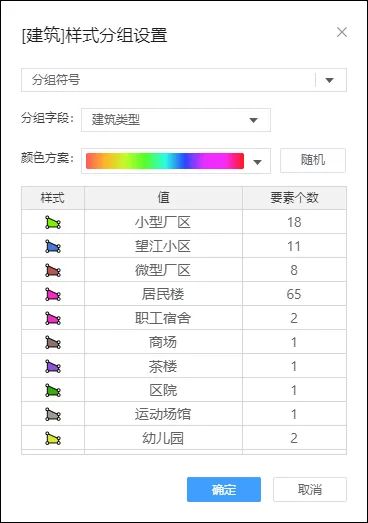
面图层要素分组
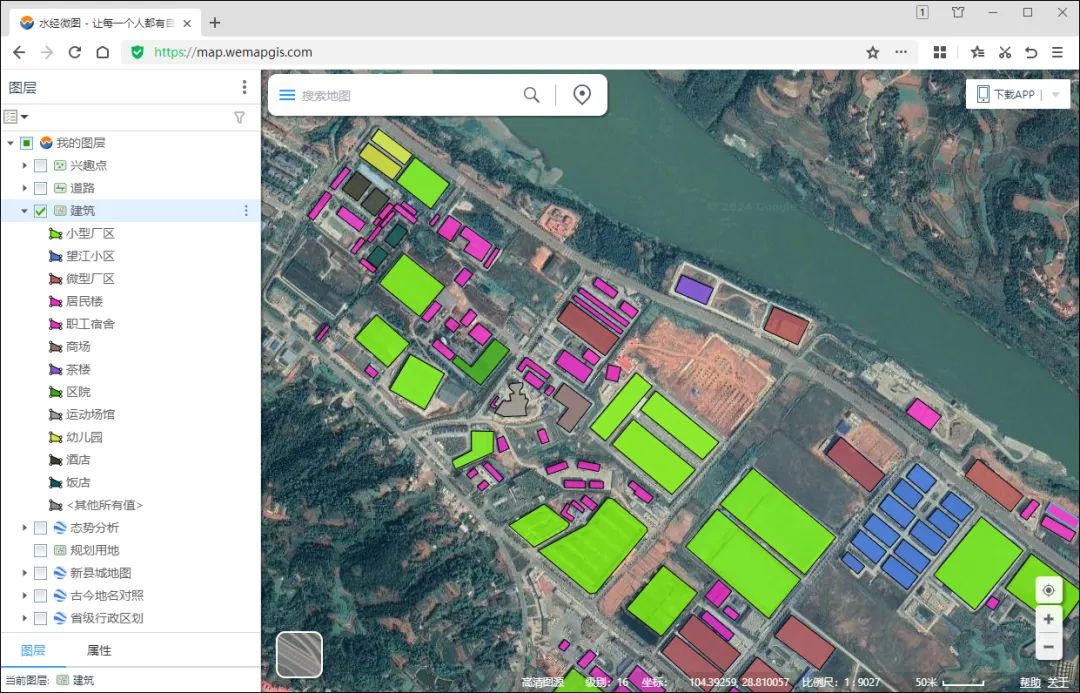
面要素分组效果
要素按属性字段进行分组,仅限于点线面图层,复合图层不支持按字段值进行分组。
如果需要在复合图层中对要素进行分组,只需要新建要素目标,并手动拖动要素进行归类即可。
写在最后
目前要素分组的功能相对简单,后期考虑支持基于数值范围进行分组,并支持手动设置值,该功能适用于对地块大小按一定面积范围进行分组等实用场景。





















 7905
7905











 被折叠的 条评论
为什么被折叠?
被折叠的 条评论
为什么被折叠?








